
İçerik
Android 4.2 Jelly Bean ile Google, Geliştirici Seçenekleri menüsünü gizledi, böylece ortalama akıllı telefon ve tablet kullanıcıları cihazlarında kazara herhangi bir soruna neden olmayacaktı. Günlük görevler için normal ayarların çoğu bulunabilse de, bazı gelişmiş seçenekler geliştirici seçenekleri menüsünde gizlidir ve sonuç olarak bazı kullanıcılar ve geliştiriciler bunları almak isteyebilir.
Bu, Android 4.4 KitKat veya Nexus 5 için yeni bir şey değil, ancak Google'dan amiral gemisi akıllı telefonunu yeni alan kullanıcılar nasıl olduğunu bilmek isteyecek. 3. taraf özel ROM'ları veya çekirdekleri yüklemeyi planlıyorsanız veya geliştirici erişimi ve USB hata ayıklama gerektirecek herhangi bir şey yaparsanız, bu seçenekleri nasıl etkinleştireceğinizi öğrenmek için aşağıdaki hızlı kılavuza bakın. Sadece bir dakikanızı alır ve aynı zamanda oldukça eğlencelidir.

Android 4.2 Jelly Bean ve üstü gibi, seçenekler çoğu kullanıcı için gizlidir, ancak ayarlar menüsünde belirli bir yere parmağınızın hızlı (yedi) dokunuşu bu özelliklerin kilidini açacaktır. Tuhaf bir yaklaşım, ancak hepinizin bildiği gibi Google bazı şeylerle eğlenmeyi seviyor. İşte KitKat'ta geliştirici menüsünü nasıl etkinleştireceğiniz aşağıda açıklanmıştır.
Talimatlar
Aslında son derece kolaydır ve kullanıcılar, bunları kullanımınıza hazır hale getirmek için aşağıdaki adımda özetlenen basit kuralları takip etmek isteyeceklerdir.
Ayarlar> Telefon Hakkında> Yapı numarası (Yapı numarasına 7 kez dokunun, yaklaştıkça bir uyarı alırsınız.) Ve bu kadar. Bu kadar kolay ve artık bir geliştiricisiniz ve büyük geliştirici seçenekleri menüsüne tam erişiminiz var, ancak dikkatli olun.
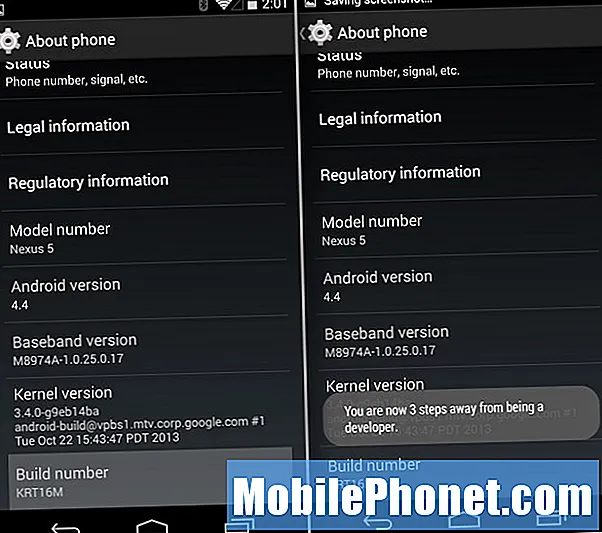
Daha kesin olmak gerekirse, kullanıcıların dişli şekilli ayarlar simgesini bulması ve buna dokunması, ardından aşağıya kaydırıp Telefon Hakkında'yı seçmesi gerekir. Buradan "yapı numarası" nı göreceğiniz yere bir kez daha kaydıracaksınız ve bu anahtardır. Sadece parmağınızla dokunmaya başlayın ve geliştirici menüsünün hızlı bir şekilde kilidini açacaktır.
Ardından, tecrübeli geliştiriciler veya Android kullanıcıları olmayanlar için, biraz eğlence için devam edin ve Android Sürümünde aynı çoklu dokunuşları yapın. Ardından görünen K'ye uzun basın ve Android 4.4 KitKat Paskalya Yumurtasının keyfini çıkarın. Hatırlayabildiğimden beri Google'ın her Android sürümüne eklediği bir şey.
Evet, böyle bir malikanede geliştirici seçenekleri gibi bir şeyi gizlemek son derece gariptir, ancak erişime ihtiyaç duyan herhangi bir geliştirici, bunu bir Google aramasından veya Android.com'daki geliştirici yardım menüsünden hızlı bir şekilde çözebilir. Normal bir kullanıcının buradan neden olabileceği pek çok sorun vardır, bu nedenle nedenini anlıyoruz. Bu kadar. Şimdi USB hata ayıklamasını etkinleştirin ve yeni Nexus 5'i hacklemeye başlayın.

